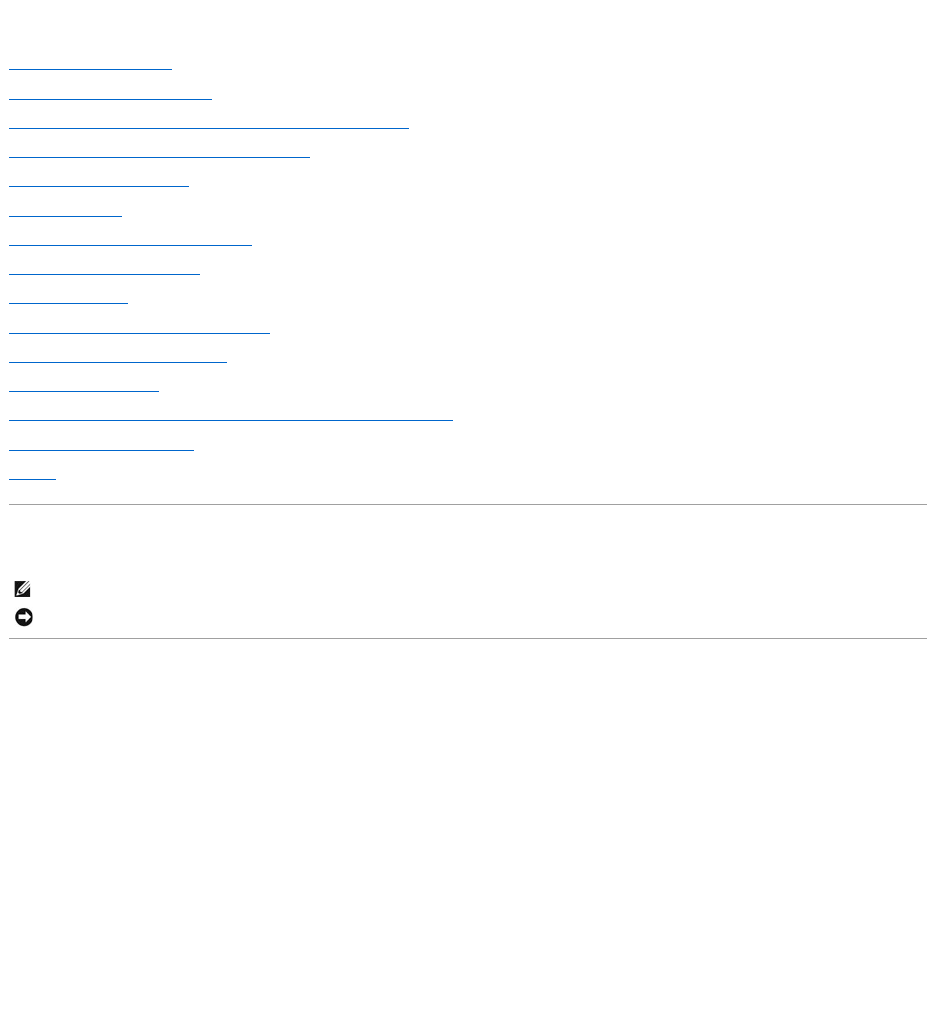Guía del usuario Descripción general del CMC Instalación y configuración del CMC Configuración del CMC para el uso de consolas de línea de comandos Uso de la interfaz de línea de comandos de RACADM Uso de la interfaz web del CMC Uso de FlexAddress Uso del CMC con Microsoft Active Directory Administración de la alimentación Uso del módulo iKVM Administración de la estructura de red de E/S Solución de problemas y recuperación Subcomandos de RACADM Definiciones de grupos y objetos de bases de datos de propieda
Regresar a la página de contenido Subcomandos de RACADM Guía del usuario getslotname getssninfo "?" y "? " getsvctag arp getsysinfo chassisaction gettracelog clrraclog help y help clrsel ifconfig cmcchangeover netstat config ping deploy racdump feature racreset tarjeta de función racresetcfg fwupdate serveraction getassettag setchassisname getchassisname setassettag getconfig setflexaddr getdcinfo setled getflexaddr setniccfg getioinfo setractime getkv
chassisaction -- execute chassis or switch power-up/down/cycle or KVM powercycle clrraclog -- clear the CMC log clrsel -- clear the System Event Log (SEL) cmcchangeover -- Changes the redundant state of the CMC from active to standby and vice versa config -- modify CMC configuration properties LEDs on a module ...
l l l chasis switch-n donde n=1-6 kvm Especifica la acción que se desea ejecutar en el módulo indicado. La puede estar representada por una de las siguientes opciones: l l l l l powerdown: (sólo para el chasis) apaga el chasis. powerup: (sólo para el chasis) enciende el chasis. powercycle: ejecuta el ciclo de encendido del módulo. nongraceshutdown: (sólo para el chasis) apaga el chasis de manera no ordenada. reset: lleva a cabo un restablecimiento forzado del módulo.
cmcchangeover NOTA: Para utilizar este subcomando, debe contar con privilegios de Administrador. Descripción Cambia el estado de CMC de activo a espera o viceversa, en una configuración de CMC redundante. Este subcomando es útil para la depuración remota de errores o para fines de prueba. NOTA: Este comando sólo es válido en entornos de CMC redundantes. Para obtener más información, consulte Comprensión del entorno de CMC redundante. Uso racadm cmcchangeover Salida CMC failover initiated successfully.
NOTA: Apéndice B, Definiciones de grupos y objetos de bases de datos de propiedades del CMC, proporciona detalles sobre los grupos de propiedades. Consulte también getconfig. Tabla A-3 muestra una lista de los grupos de propiedades que pueden especificarse con la opción -g. Tabla A-3.
NOTA: También es posible utilizar el comando setniccfg para configurar la dirección IP estática, máscara de subred y puerta de enlace, además de las propiedades de DHCP, velocidad y dúplex. Para obtener más información, consulte setniccfg. Uso racadm deploy -m -u root -p [-s ] [-d] Opciones Tabla A-4 describe las opciones del subcomando deploy. Tabla A-4.
Opciones Tabla A-5 describe las opciones del subcomando feature. Tabla A-5. Opciones del subcomando feature Opción Descripción -d -c Desactiva la función. -s Muestra las funciones activadas. Ejemplo l racadm feature -d -c flexaddress feature FlexAddress is deactivated on the chassis successfully (la función FlexAddress se ha desactivado en el chasis satisfactoriamente.
Tabla A-7 describe las opciones del subcomando featurecard. Tabla A-7. Opciones del subcomando featurecard Opción Descripción -s Muestra las funciones activadas de la tarjeta SD y el estado de la misma.
l l l l l cmc-active (predeterminado) cmc-standby kvm server-n donde n = 1-16 iomifn-n donde n = 1-6 NOTA: Los destinos cmc-active y cmc-standby pueden escribirse juntos, así como uno o más server-n, y uno o más destinos iomifn-n para que los dispositivos se puedan actualizar juntos. -s Muestra el estado actual de la actualización de firmware. -c Cancela la actualización de firmware actual.
Dado que existe un único valor legal, puede obtenerse la misma información aun sin incluir esta opción. Ejemplo l racadm getassettag -m chassis O bien: racadm getassettag chassis 78373839–33 getchassisname NOTA: Para utilizar este subcomando debe contar con privilegios de Usuario con acceso al CMC. Descripción Muestra el nombre del chasis.
-g Especifica el grupo que contiene el objeto a definir. Debe utilizarse con la opción -o. Tabla A-11 muestra los grupos que puede especificar. -o Especifica el nombre del objeto escrito con la cadena de caracteres . Debe utilizarse con la opción -g. -i <índice> Especifica un nombre exclusivo de grupo. Sólo es válido para los grupos indexados. El índice es determinado por el valor de índice (un número decimal entre 1 y 16).
l racadm getconfig -f myrac.cfg Guarda todos los objetos de configuración del grupo del CMC en myrac.cfg. l racadm getconfig -h Muestra una lista de los grupos de configuración disponibles en el CMC. l racadm getconfig -u root Muestra las propiedades de configuración del usuario root. getdcinfo NOTA: Para utilizar este subcomando debe contar con privilegios de Usuario con acceso al CMC. Descripción Muestra información general sobre el módulo de E/S y la configuración de la tarjeta subordinada.
None N/A getflexaddr NOTA: Para utilizar este subcomando debe contar con privilegios de Usuario con acceso al CMC. Descripción Muestra el estado activado/desactivado para todo el chasis. Si se utiliza con -i, el comando muestra las MAC/WWN por ranura. NOTA: Si FlexAddress no está activado en el chasis, el comando muestra las direcciones MAC/WWN asignadas por el servidor. Si la ranura está vacía, el comando mostrará un mensaje de error.
Fabric-A ethernet disabled Fabric-B iSCSI enabled Fabric-C fiber channel enabled l racadm getflexaddr -i 1 Ranura-1 flexaddress activada = 1 slot1-A1 Gigabit Ethernet 00:1C:23:CD:AC:D2(active) 00:1E:C9:FF:E3:21 iSCSI 00:1C:23:CD:AC:D3(active) 00:1E:C9:FF:E3:22 slot1-A2 Gigabit Ethernet 00:1C:23:CD:AC:D4(active) 00:1E:C9:FF:E3:23 iSCSI 00:1C:23:CD:AC:D5(active) 00:1E:C9:FF:E3:24 slot1-B1 Gigabit Ethernet 00:1D:09:71:B3:60 00:1E:
NOTA: Para utilizar este subcomando debe contar con privilegios de Usuario con acceso al CMC. Descripción Muestra información sobre el módulo iKVM. Uso racadm getkvminfo Ejemplo racadm getkvminfo KVM Present Avocent iKVM Switch 00.05.00.04 Ready getled NOTA: Para utilizar este subcomando debe contar con privilegios de Usuario con acceso al CMC.
server-9 Extensión(1) getmacaddress NOTA: Para utilizar este subcomando debe contar con privilegios de Usuario con acceso al CMC. Descripción Muestra las direcciones MAC/WWN de todos los módulos o un módulo especificado. Uso racadm getmacaddress [-m ] [<-t iscsi] racadm getmacaddress [-a] Opciones Tabla A-14 describe las opciones del subcomando getmacaddress. Tabla A-14.
Opciones Tabla A-15 describe las opciones del subcomando getmodinfo. Tabla A-15. Opciones de subcomando getmodinfo Opción Descripción -m Especifica el módulo cuya configuración y estado se desean conocer. El comando predeterminado (sin opciones) muestra información sobre todos los componentes principales del chasis.
Descripción Muestra la configuración de red de un servidor, conmutador o el chasis. NOTA: Si la operación no es satisfactoria, el subcomando getniccfg muestra el mensaje de error. Uso racadm getniccfg [-m ] Opciones Tabla A-16 describe las opciones del subcomando getniccfg. Tabla A-16. Opciones del subcomando getniccfg Opción Descripción -m Especifica el módulo cuya configuración de red se desea conocer.
Ejemplo racadm getpbinfo [Estado del presupuesto de alimentación] System Input Power = 700 W Peak System Power = 0 W Peak System Power Timestamp = 01:08:23 01/27/2009 Minimum System Power = 0 W Minimum System Power Timestamp = 20:18:30 01/27/2000 Overall Power Health = Not OK Redundancy = No System Input Power Cap = 7928 W Redundancy Policy = None Dynamic PSU Engagement Enabled = No System Input Max Power Capacity = 0 W Input Redundancy Reserve = 0 W Input Power Allocated to Servers = 0 W Input Power Alloca
Ejemplo racadm getpminfo [Estadísticas de alimentación de tiempo real] System Input Power = 600 W (188 BTU/hr) Peak System Power = 600 W (188 BTU/hr Peak System Power Start Time = 16:02:10 01/16/2008 Peak System Power Timestamp = 06:32:55 01/26/2009 Minimum System Power = 400 W (177 BTU/hr) Minimum System Power Start Time = 22:43:21 01/21/2008 Minimum System Power Timestamp = 06:32:55 01/26/2009 System Idle Power = 68 W (188 BTU/hr) System Potential Power = 68 W (188 BTU/hr) System Input Current Reading = 3
Ejemplos l racadm getraclog -c 5 Apr Apr Apr Apr Apr l 21 21 21 21 23 10:17:46 10:17:46 10:17:48 12:17:48 23:59:11 cmc cmc cmc cmc cmc : : : : : CMC1: active CMC1: AC power up CMC1: non redundant Login success (username = root) session close PID 3291 succeeds racadm getraclog -i Total Records: 171 getractime NOTA: Para utilizar este subcomando debe contar con privilegios de Usuario con acceso al CMC. Descripción Muestra la fecha y la hora actualmente definidas en el CMC.
Descripción Muestra el estado de redundancia del CMC (redundante o no redundante). Uso racadm getredundancymode Ejemplo racadm getredundancymode Redundant getsel NOTA: Para utilizar este subcomando debe contar con privilegios de Usuario con acceso al CMC. Descripción Muestra las entradas del registro de sucesos del sistema (SEL, también denominado registro de hardware).
Descripción Muestra el estado de los sensores especificados. Uso racadm getsensorinfo Ejemplos racadm getsensorinfo 1 Fan-1 2 Fan-2 3 Fan-3 4 Fan-4 5 Fan-5 6 Fan-6 7 Fan-7 8 Fan-8 9 Fan-9
getssninfo NOTA: Para utilizar este subcomando debe contar con privilegios de Usuario con acceso al CMC. Descripción Muestra información sobre una sesión de usuario activa, incluso el nombre del usuario, la dirección IP (si corresponde) y el tipo de sesión (por ejemplo, serie, SSH o Telnet), además de la fecha y hora de inicio de sesión. Las opciones permiten ver una lista de los usuarios actualmente activos o pendientes e información resumida de las tablas de sesiones.
racadm getsvctag [-m ] Opciones Tabla A-22 describe las opciones del subcomando getsvctag. Tabla A-22. Opciones del subcomando getsvctag Opción Descripción (Ninguna) Muestra las etiquetas de servicio de todos los módulos del chasis (incluso del chasis). -m Muestra la etiqueta de servicio del módulo especificado.
Tabla A-23. Opciones del subcomando getsysinfo Opción Descripción -d Muestra información sobre el CMC. -c Muestra información sobre el chasis. -A Suprime los encabezados y las etiquetas al brindar la información.
-i Muestra la cantidad de entradas del registro de rastreo del CMC. -m Muestra una pantalla de información a la vez y pregunta al usuario si desea avanzar a la pantalla siguiente (es similar al comando more de UNIX). Ejemplo l racadm gettracelog -c 5 Nov Nov Nov Nov Nov l 28 28 28 28 28 04:40:41 04:40:41 04:40:41 04:40:52 04:40:52 cmc cmc cmc cmc cmc syslogd 1.4.1: restart.
racadm ifconfig eth0 Link encap:Ethernet HWaddr 00:55:AB:39:10:0F inet addr:10.35.155.160 Bcast:10.35.155.255 Mask:255.255.255.0 UP BROADCAST RUNNING MULTICAST MTU:1500 Metric:1 RX packets:457405 errors:0 dropped:0 overruns:0 frame:0 TX packets:16321 errors:0 dropped:0 overruns:0 carrier:0 collisions:0 txqueuelen:0 RX bytes:51383270 (49.0 MiB) TX bytes:6573645 (6.2 MiB) netstat NOTA: Para utilizar este subcomando, debe contar con privilegios de Administrador.
Muestra información completa del estado de configuración y del estado del chasis, así como también registros de eventos históricos. Se usa para realizar una verificación de la configuración después de la instalación y durante las sesiones de depuración de errores.
FanSpeed FanSpeed FanSpeed FanSpeed FanSpeed FanSpeed FanSpeed 3 4 5 6 7 8 9 Fan-3 Fan-4 Fan-5 Fan-6 Fan-7 Fan-8 Fan-9 OK 4839 rpm 2344 14500 OK 14527 rpm 7250 14500 OK 14505 rpm 7250 14500 OK 4835 rpm 2344 14500 OK 14521 rpm 7250 14500 Not OK 1 rpm 7250 14500 OK 4826 rpm 2344 14500 Temp 1 Ambient_Temp OK 21 celcius N/A 40
NOTA: Apague el chasis antes de ejecutar este comando. Descripción Elimina todas las entradas de propiedades de base de datos del CMC o el iKVM y restaura la configuración predeterminada de fábrica. Después de restaurar las propiedades de base de datos, el CMC se restablece de forma automática. El iKVM también se restablece de forma automática cuando el comando racresetcfg se utiliza para restaurar las propiedades predeterminadas.
Opción Descripción -m server-n Especifica el servidor por medio del número de ranura (1-16) correspondiente en el chasis. Ejemplo: server-2. -a La acción de alimentación especificada se realiza en todos los servidores Especifica la acción. La puede estar representada por una de las siguientes opciones: l l l l l l powerdown: apaga el servidor. powerup: enciende el servidor. powercycle: ejecuta una operación de ciclo de encendido en el servidor.
Opciones Tabla A-28 describe las opciones del subcomando setassettag. Tabla A-28. Opciones del subcomando setassettag Opción Comando -m Especifica el módulo cuya etiqueta de propiedad se desea establecer. Valor legal: chasis NOTA: Dado que existe un único valor legal, puede obtenerse la misma información aun sin incluir esta opción. Ejemplo Datos de entrada: racadm setassettag -m chassis 783839–33 O bien: racadm setassettag 783839–33 The asset tag was changed successfully.
-f Activa o desactiva FlexAddress para la estructura de red especificada. Ejemplo l racadm setflexaddr -i 1 0 Slot 1 FlexAddress state set successfully (Estado de FlexAddress de la Ranura 1 configurado satisfactoriamente) l racadm setflexaddr -f A 1 Fabric A FlexAddress state set successfully (Estado de FlexAddress de la Estructura de red A configurado satisfactoriamente) setled NOTA: Para utilizar este subcomando, debe contar con privilegios de Administrador.
setniccfg NOTA: Para utilizar este subcomando, debe contar con privilegios de Administrador. Descripción Define la configuración de IP del módulo especificado.
(La configuración de velocidad y de dúplex se modificó satisfactoriamente.) setractime NOTA: Para utilizar este subcomando, debe contar con privilegios de Administrador. Descripción Define la fecha y la hora en el CMC. Uso racadm setractime -d racadm setractime -l [-z ] Opciones Tabla A-32 describe las opciones del subcomando setractime. Tabla A-32.
setslotname NOTA: Para utilizar este subcomando, debe contar con privilegios de Administrador. NOTA: Consulte Edición de los nombres de ranuras para ver las reglas para seleccionar nombres de ranuras. Descripción Establece el nombre de una ranura en el chasis. Uso racadm setslotname -i Opciones Tabla A-33 describe las opciones del subcomando setslotname. Tabla A-33.
Ejemplo racadm setsysinfo -c chassisname "Dell Rack System" The chassis name was set successfully. (El nombre del chasis se definió correctamente.) sslcertdownload NOTA: Para utilizar este subcomando, debe contar con privilegios de Administrador de configuración del chasis. Descripción Descarga un certificado SSL del RAC al sistema de archivos del cliente. Uso racadm sslcertdownload -t -f Opciones En la tabla A-35 se describen las opciones del subcomando sslcertdownload.
racadm sslcertupload -t -f Opciones En la tabla A-36 se describen las opciones del subcomando sslcertupload. Tabla A-36. Opciones del subcomando sslcertupload Opción Descripción -t Especifica el tipo de certificado que se va a cargar: 1: certificado del servidor 2: certificado firmado por una autoridad de certificados -f Especifica el nombre de archivo del certificado que se va a cargar.
Restricciones El subcomando sslcertupload sólo puede ejecutarse desde un cliente local. Ejemplos racadm sslcertview -t 1 Serial Number : 00 Subject Information: Country Code (CC) Locality (L) Organization (O) Organizational Unit (OU) Common Name (CN) : : : : : US Round Rock Dell Inc. OpenCMC Group CMCdefault Issuer Information: Country Code (CC) : Locality (L) : Organization (O) : Organizational Unit (OU) : Common Name (CN) : US Round Rock Dell Inc.
El subcomando sslcsrgen sólo puede ejecutarse desde un cliente local y no puede utilizarse en la interfaz serie, Telnet o SSH. Ejemplo l racadm sslcsrgen -s CSR generation in progress. (Generación de la CSR en progreso.) l racadm sslcsrgen -g -f c:\csr\csrtest.txt The csr was generated successfully. (La CSR se generó correctamente.) sslresetcfg NOTA: Para utilizar este subcomando, debe contar con privilegios de Administrador de configuración del chasis.
Uso racadm testemail -i <índice> Opción En la tabla A-40 se describen las opciones del subcomando testemail. Tabla A-40. Opciones del subcomando testemail Opción Descripción -i <índice> Especifica el índice de la alerta por correo electrónico que se va a probar. Ejemplo racadm testemail -i 1 Test email sent successfully. (El mensaje de correo electrónico de prueba se envió correctamente.) testtrap NOTA: Para utilizar este subcomando debe contar con privilegios de Usuario de alertas de prueba.
Regresar a la página de contenido
Regresar a la página de contenido Uso del CMC con Microsoft Active Directory Guía del usuario Extensiones de esquemas de Active Directory Descripción general del esquema ampliado Generalidades del esquema estándar de Active Directory Preguntas más frecuentes Un servicio de directorio mantiene una base de datos común con toda la información necesaria para controlar los usuarios, equipos, impresoras y otros componentes de la red.
Descripción de las extensiones de esquema de RAC Dell proporciona un grupo de propiedades que pueden configurarse. El esquema ampliado de Dell incluye propiedades de asociación, dispositivos y privilegios. La propiedad de asociación vincula a usuarios o grupos con un conjunto específico de privilegios para uno o más dispositivos de RAC.
Cómo configurar los objetos para un solo dominio: 1. Cree dos objetos de asociación. 2. Cree dos objetos de dispositivo de RAC, RAC1 y RAC2, que representarán a los dos CMC. 3. Cree dos objetos de privilegio, Priv1 y Priv2, donde Priv1 tiene todos los privilegios (de administrador) y Priv2 tiene privilegio de inicio de sesión. 4. Agrupe al usuario1 y usuario2 en el Grupo1. 5.
RAC también en A01. 7. Agregue el usuario3 como miembro en el objeto de asociación 2 (A02), luego Priv2 como objetos de privilegio en A02, y RAC2 como dispositivo de RAC también en A02. Configuración de Active Directory con esquema ampliado para acceder al CMC Antes de utilizar Active Directory para acceder al CMC, debe configurar el software Active Directory y el CMC: 1. Amplíe el esquema de Active Directory (consulte Extensión del esquema de Active Directory). 2.
MMC. Tabla 7-1. Definiciones de clases para las clases agregadas al esquema de Active Directory Nombre de la clase Número de identificación de objeto asignado (OID) dellRacDevice 1.2.840.113556.1.8000.1280.1.1.1.1 dellAssociationObject 1.2.840.113556.1.8000.1280.1.1.1.2 dellRACPrivileges 1.2.840.113556.1.8000.1280.1.1.1.3 dellPrivileges 1.2.840.113556.1.8000.1280.1.1.1.4 dellProduct 1.2.840.113556.1.8000.1280.1.1.1.5 Tabla 7-2. Clase dellRacDevice OID 1.2.840.113556.1.8000.1280.1.1.1.
Descripción La clase principal de la que se derivan todos los productos Dell. Tipo de clase Clase estructural SuperClasses Equipo Atributos dellAssociationMembers Tabla 7-7. Lista de atributos agregados al esquema de Active Directory OID asignado/Identificador de objeto de sintaxis Con un solo valor Atributo: dellPrivilegeMember Descripción: lista de los objetos dellPrivilege pertenecientes a este atributo. OID: 1.2.840.113556.1.8000.1280.1.1.2.1 FALSE Nombre distintivo: (LDAPTYPE_DN 1.3.6.1.4.1.
OID: 1.2.840.113556.1.8000.1280.1.1.2.11 TRUE Booleano (LDAPTYPE_BOOLEAN 1.3.6.1.4.1.1466.115.121.1.7) Atributo: dellSchemaVersion Descripción: se utiliza la versión de esquema actual para actualizar el esquema. OID: 1.2.840.113556.1.8000.1280.1.1.2.12 TRUE Cadena que no distingue entre mayúsculas y minúsculas (LDAPTYPE_CASEIGNORESTRING 1.2.840.113556.1.4.
Cómo agregar usuarios y privilegios del CMC a Active Directory El complemento Usuarios y equipos de Active Directory ampliado por Dell le permite agregar usuarios y privilegios del CMC mediante la creación de objetos de RAC, de asociación y de privilegio. Para agregar cada tipo de objeto deberá: 1. Cree un objeto de dispositivo de RAC. 2. Cree un objeto de privilegio. 3. Cree un objeto de asociación. 4. Agregue los objetos a un objeto de asociación. Creación de un objeto de dispositivo de RAC 1.
4. Seleccione Objeto de asociación. 5. Seleccione el ámbito para el objeto de asociación. 6. Haga clic en OK (Aceptar). Cómo agregar objetos a un objeto de asociación Por medio de la ventana Propiedades de objeto de asociación, puede asociar a usuarios o grupos de usuarios, objetos de privilegio y dispositivos de RAC o grupos de dispositivos de RAC. Si el sistema ejecuta Windows 2000 o posteriores, utilice los grupos universales para abarcar dominios con los objetos de RAC o usuario.
c. 6. Escriba el Tiempo de espera en segundos. Rango de configuración: de 15 a 300 segundos. Valor predeterminado: 90 segundos Opcional: si desea que la llamada dirigida realice una búsqueda en el controlador de dominio y el catálogo global, seleccione la casilla Buscar servidor de AD para buscar (opcional) y después: a. b. En el campo de texto Controlador de dominio, escriba el servidor en el que está instalado el servicio Active Directory.
racadm sslcertdownload -t 0x1 -f Opcional: si desea especificar un servidor de catálogo global o LDAP en lugar de utilizar los servidores ofrecidos por el servidor DNS para buscar un nombre de usuario, escriba el siguiente comando para activar la opción Especificar servidor: racadm config -g cfgActiveDirectory -o cfgADSpecifyServerEnable 1 NOTA: Cuando se utiliza la opción Especificar servidor, el nombre del host del certificado firmado por una autoridad de certificados no se compa
Grupo de funciones Privilegio predeterminado Permisos concedidos Nivel 1 Ninguno l l l l l l l l l l l l 2 Ninguno l l l l l l l l Máscara de bits Usuario con acceso al CMC 0x00000fff Administrador de configuración del chasis Administrador de configuración de usuarios Administrador de borrado de registros Administrador de control del chasis (comandos avanzados) Super usuario Server Administrator Usuario de alertas de prueba Usuario de comando de depuración de errores Administrador de estructura de re
c. 6. Escriba el Tiempo de espera en segundos. Rango de configuración: de 15 a 300 segundos. Valor predeterminado: 90 segundos Opcional: si desea que la llamada dirigida realice una búsqueda en el controlador de dominio y el catálogo global, seleccione la casilla Buscar servidor de AD para buscar (opcional) y después: a. b. En el campo de texto Controlador de dominio, escriba el servidor en el que está instalado el servicio Active Directory.
racadm config -g cfgActiveDirectory -o cfgADType 2 racadm config -g cfgActiveDirectory -o cfgADRootDomain racadm config -g cfgStandardSchema -i <índice> -o cfgSSADRoleGroupName racadm config -g cfgStandardSchema -i <índice> -o cfgSSADRoleGroupDomain racadm config -g cfgStandardSchema -i <índice> -o cfgSSADRoleGroupPrivilege racadm sslcertuploa
de sus credenciales locales. Después de que haber iniciado sesión, realice los pasos a continuación: a. b. c. d. e. f. Regresar a la página de contenido Asegúrese de haber seleccionado la casilla Habilitar Active Directory en la página de configuración de Active Directory del CMC. En la página de configuración de red del CMC, asegúrese que la configuración de DNS sea correcta.
Regresar a la página de contenido Definiciones de grupos y objetos de bases de datos de propiedades del CMC Guía del usuario Caracteres que se pueden mostrar idRacInfo (sólo lectura) cfgLanNetworking cfgCurrentLanNetworking (sólo lectura) cfgRemoteHosts cfgUserAdmin cfgEmailAlert cfgSessionManagement cfgSerial cfgNetTuning cfgOobSnmp cfgTraps cfgAlerting cfgRacTuning cfgRacSecurity cfgActiveDirectory cfgStandardSchema cfgChassisPower cfgServerInfo cfgKVMInfo La base de datos de propiedades del CMC contiene
#idRacProductInfo Utiliza una cadena de texto para identificar el producto; por ejemplo, Chassis Management Controller. #idRacDescriptionInfo Una descripción de texto del tipo de RAC. #idRacVersionInfo Una cadena que contiene la versión actual del firmware del producto. #idRacBuildInfo La versión actual de la compilación de software del RAC. #idRacName Nombre asignado por un usuario que identifica al CMC.
l Valor legal: una cadena de caracteres que represente una dirección IP válida. Por ejemplo, 192.168.0.20. cfgNicNetmask Asigna una máscara de subred estática para la dirección IP del CMC. Esta propiedad sólo se utiliza si cfgNicUseDhcp se define con el valor 0 (falso). l Valor legal: una cadena de caracteres que represente una máscara de subred válida. Por ejemplo: 255.255.255.0. cfgNicGateway Asigna una puerta de enlace estática para la dirección IP del CMC.
l Opciones de configuración: una cadena de hasta 63 caracteres alfanuméricos y guiones que debe comenzar con una letra. Por ejemplo: cmc-1, d-345. l Valor predeterminado: cmc- cfgDNSDomainName Muestra el nombre del dominio DNS. Este parámetro sólo aparece cuando cfgDNSDomainNameFromDHCP se define con el valor 0 (falso). l Opciones de configuración: cadena de hasta 254 caracteres alfanuméricos y guiones que debe comenzar con una letra. Ejemplo: p45, a-tz-1, rid-.
# cfgNicCurrentNetmask Muestra la máscara de subred estática de la dirección IP del CMC. # cfgNicCurrentGateway Muestra la puerta de enlace estática de la dirección IP del CMC. # cfgNicCurrentDhcpWasUsed Indica si se utiliza DHCP para configurar la tarjeta de interfaz de red: 1: la dirección es estática. 0: la dirección se obtuvo del servidor DHCP. # cfgDNSCurrentServer1 Muestra la dirección IP del servidor DNS 1. # cfgDNSCurrentServer1 Muestra la dirección IP del servidor DNS 2.
La dirección IP del servidor SMTP de red. El servidor SMTP transmite alertas de correo electrónico desde el CMC (si las alertas están configuradas y activadas). Opciones de configuración: cadena de caracteres que represente una dirección IP de servidor SMTP válida. Por ejemplo: 192.168.0.55. Valor predeterminado: 0.0.0.0 cfgRhostsFwUpdatePath Especifica la ruta de acceso de TFTP en la que se encuentra el archivo de imagen del firmware del CMC en el servidor TFTP.
Muestra y define el nombre del usuario correspondiente al nombre de índice especificado. El índice de usuario se crea al escribir una cadena en el campo de este nombre si el índice está vacío. Al escribir una cadena de dos comillas ("") se elimina al usuario de ese índice. Para cambiar el nombre, es necesario eliminarlo y volver a crearlo. La cadena no puede contener "/" (diagonal), "\" (diagonal invertida), "." (punto), "@" (arroba) ni comillas. Valor legal: cadena de hasta 16 caracteres.
NOTA: Para utilizar esta propiedad de objeto debe contar con privilegios de Administrador de configuración del chasis. NOTA: Puede configurar cualquier valor que no aparezca precedido por el símbolo de almohadilla/numeral (#) en el mensaje de salida. Para modificar un objeto que puede configurarse, utilice la opción -o. Descripción Configura las alertas por correo electrónico del CMC. # cfgEmailAlertIndex Es de sólo lectura. Muestra el índice único de una alerta.
cfgSsnMgtWebserverTimeout Especifica la cantidad de segundos que deben transcurrir antes de que una conexión inactiva con el servidor web finalice automáticamente. Rango de configuración: de 60 a 1920 segundos. Valor predeterminado: 300 segundos cfgSsnMgtTelnetIdleTimeout Especifica la cantidad de segundos que deben transcurrir antes de que una sesión de Telnet inactiva finalice automáticamente.
cfgSerialConsoleEnable Activa o desactiva la interfaz de consola serie del CMC. Opciones de configuración: 1 (verdadero), 0 (falso) Valor predeterminado: 1 cfgSerialConsoleQuitKey Especifica la clave o combinación de claves que da por finalizada la consola de texto serie.
cfgSerialSshEnable Activa o desactiva la interfaz de Secure Shell (SSH) en el CMC. Opciones de configuración: 1 (verdadero), 0 (falso) Valor predeterminado: 1 Ejemplo racadm getconfig -g cfgSerial cfgSerialBaudRate=115200 cfgSerialConsoleEnable=1 cfgSerialConsoleQuitKey=^\ cfgSerialConsoleIdleTimeout=1920 cfgSerialConsoleNoAuth=0 cfgSerialConsoleCommand="connect server-1" cfgSerialHistorySize=1000 cfgSerialTelnetEnable=0 cfgSerialSshEnable=1 cfgNetTuning NOTA: Utilice este objeto con los subcomandos confi
Ejemplo racadm getconfig -g cfgNetTuning cfgNetTuningNicSpeed=100 cfgNetTuningNicFullDuplex=1 cfgNetTuningNicMtu=1500 cfgNetTuningNicAutoneg=1 cfgOobSnmp NOTA: Utilice este objeto con los subcomandos config o getconfig. NOTA: Para utilizar esta propiedad de objeto debe contar con privilegios de Administrador de configuración del chasis. NOTA: Puede configurar cualquier valor que no aparezca precedido por el símbolo de almohadilla/numeral (#) en el mensaje de salida.
Opciones de configuración: 1 (verdadero), 0 (falso) cfgTrapsAlertDestIpAddr Define la dirección IP que recibirá el alerta. Opciones de configuración: Cadena de caracteres que represente una dirección IP válida. Por ejemplo, 192.168.0.20. cfgTrapsCommunityName Define la cadena de comunidad (que es idéntica al nombre de comunidad) utilizada para la autentificación. La cadena de comunidad actúa como una contraseña compartida entre diferentes hosts de la red.
cfgRacTuning NOTA: Utilice este objeto con los subcomandos config o getconfig. NOTA: Para utilizar esta propiedad de objeto debe contar con privilegios de Administrador de configuración del chasis. NOTA: Puede configurar cualquier valor que no aparezca precedido por el símbolo de almohadilla/numeral (#) en el mensaje de salida. Para modificar un objeto que puede configurarse, utilice la opción -o. Descripción Configura los parámetros de ajustes del CMC.
Opciones de configuración: 1 (verdadero), 0 (falso) Valor predeterminado: 0 cfgRacTuneIpRangeAddr Especifica el patrón de bits de dirección IP en posiciones determinadas por unos en la propiedad de máscara de rango (cfgRacTuneIpRangeMask). Opciones de configuración: cadena con formato de dirección IP. Por ejemplo: 192.168.0.44. Valor predeterminado: 192.168.1.1 cfgRacTuneIpRangeMask Especifica la propiedad de máscara de rango IP.
Ejemplo racadm getconfig -g cfgRacTuning cfgRacTuneRemoteRacadmEnable=1 cfgRacTuneWebserverEnable=1 cfgRacTuneHttpPort=80 cfgRacTuneHttpsPort=443 cfgRacTuneTelnetPort=23 cfgRacTuneSshPort=22 cfgRacTuneIpRangeEnable=0 cfgRacTuneIpRangeAddr=192.168.1.1 cfgRacTuneIpRangeMask=255.255.255.
cfgRacSecCsrLocalityName Especifica la localidad (L) de la CSR. Valor legal: cadena de hasta 254 caracteres. Valor predeterminado: [nulo] cfgRacSecCsrStateName Especifica el nombre del estado (S) de la CSR. Valor legal: cadena de hasta 254 caracteres. Valor predeterminado: [nulo] cfgRacSecCsrCountryCode Especifica el código del país (CC) de la CSR Valor legal: cadena de hasta 254 caracteres. Valor predeterminado: [nulo] cfgRacSecCsrEmailAddr Especifica la dirección de correo electrónico de la CSR.
cfgADRacDomain Especifica el dominio de Active Directory en el que reside el CMC. Opciones de configuración: cadena de hasta 254 caracteres sin espacios. Valor predeterminado: [nulo] cfgADRootDomain Especifica el dominio raíz del bosque de dominio. Opciones de configuración: cadena de hasta 254 caracteres sin espacios. Valor predeterminado: [nulo] cfgADRacName Especifica el nombre del CMC tal como se ha registrado en el bosque de Active Directory.
racadm getconfig -g cfgActiveDirectory cfgADEnable=1 cfgADRacDomain= cfgADRootDomain=help cfgADRacName= cfgADRacAuthTimeout=300 cfgADRacType=0x4 cfgADRacSpecifyServerEnable=1 cfgRacADDomainController=192.168.1.1 cfgRacADGlobalCatalog=127.0.0.1 cfgStandardSchema NOTA: Utilice este objeto con los subcomandos config o getconfig. NOTA: Para utilizar esta propiedad de objeto debe contar con privilegios de Administrador de configuración del chasis.
NOTA: Utilice este objeto con los subcomandos config o getconfig. NOTA: Para utilizar esta propiedad de objeto debe contar con privilegios de Administrador de configuración del chasis. NOTA: Puede configurar cualquier valor que no aparezca precedido por el símbolo de almohadilla/numeral (#) en el mensaje de salida. Para modificar un objeto que puede configurarse, utilice la opción -o. Descripción Muestra información sobre la alimentación del chasis y permite configurarla.
Valor predeterminado: 7928 vatios cfgChassisPowerCapBTU Indica el límite del consumo máximo de alimentación (en BTU/h) de todo el chasis. El comando generará un error si la regulación de la cuchilla es necesaria para alcanzar el objetivo de alimentación según el valor para esta configuración. Rango de configuración: 9445-27051 BTU/h Valor predeterminado: 27051 BTU/h cfgChassisPowerCapFBTU Indica el límite del consumo máximo de alimentación (en BTU/h) de todo el chasis.
# cfgChassisInPowerServerAllocation Es de sólo lectura. Indica la potencia acumulada (en vatios) asignada a los servidores. Valor predeterminado: 7928 # cfgChassisInfrastructureInPowerAllocation Es de sólo lectura. Indica la cantidad calculada acumulada de consumo de potencia de CC de salida (en vatios) que se determina a partir de una unidad reemplazable en el campo (FRU) en los módulos de hardware del chasis. # cfgChassisTotalInPowerAvailable Es de sólo lectura.
cfgSystemEnergyConsumptionClear = ****(Write-Only) l racadm config -g cfgChassisPower -o cfgChassisPowerClear 1 Borra cfgChassisMinPower y cfgChassisPeakPower. cfgServerInfo NOTA: Utilice este objeto con los subcomandos config o getconfig. NOTA: Para utilizar esta propiedad de objeto debe contar con privilegios de Administrador de configuración del chasis. NOTA: Puede configurar cualquier valor que no aparezca precedido por el símbolo de almohadilla/numeral (#) en el mensaje de salida.
cfgServerNicEnable Activa o desactiva el canal LAN. Opciones de configuración: 0 (desactivar), 1 (activar) cfgServerIPMIOverLanEnable Activa o desactiva el canal LAN de IPMI. Opciones de configuración: 0 (desactivar), 1 (activar) #cfgServerPowerBudgetAllocation Es de sólo lectura. Muestra la asignación de alimentación actual para el servidor. cfgServerDNSRegisterIMC Activa o desactiva el registro del nombre DNS para el controlador de administración integrado, iDRAC.
NOTA: Para utilizar esta propiedad de objeto debe contar con privilegios de Administrador de configuración del chasis. NOTA: Puede configurar cualquier valor que no aparezca precedido por el símbolo de almohadilla/numeral (#) en el mensaje de salida. Para modificar un objeto que puede configurarse, utilice la opción -o. Descripción Muestra información del iKVM y lo configura. cfgKVMAccessToCMCEnable Activa o desactiva el acceso a la consola Dell CMC en el iKVM.
Regresar a la página de contenido Uso de la interfaz del panel LCD Guía del usuario Navegación de la pantalla LCD Diagnóstico Solución de problemas del hardware LCD Mensajes de la pantalla LCD del panel frontal Mensajes de error de la pantalla LCD Información de estado del servidor y módulo de LCD El panel LCD puede utilizarse para tareas de configuración y diagnóstico y para obtener información de estado acerca del chasis y el contenido del mismo.
Desde el menú Principal puede acceder a una de las siguientes pantallas: l Menú de configuración de LCD: seleccione el idioma que se utilizará y la pantalla LCD que aparecerá cuando no se utilice el LCD. l Servidor: muestra información sobre el estado de los servidores. l Gabinete: muestra información sobre el estado del chasis. 1. Utilice los botones de flecha hacia arriba y abajo para resaltar una opción. 2. Para activar la opción seleccionada, presione el botón central.
Para acceder a la pantalla Estado gráfico del módulo: 1. Seleccione el icono de giro. 2. Presione el botón central. Para ver la pantalla de estado de un servidor: 1. Utilice los botones de flecha para resaltar el servidor deseado. 2. Presione el botón central. Aparecerá la pantalla Estado del servidor. Para regresar al Menú principal: 1. Utilice los botones de flecha para resaltar el icono Atrás. 2. Presione el botón central.
y "Mensajes de error de la pantalla LCD" para ver los mensajes que pueden aparecer en esta pantalla. Utilice las teclas de flecha hacia arriba y abajo para desplazarse por los mensajes. Utilice las teclas de flecha hacia la izquierda y la derecha para desplazarse por un mensaje que no cabe la pantalla. Seleccione el icono Atrás y presione el botón central para regresar a la pantalla Estado gráfico del módulo.
3 Cable plano 5 Tornillos (2) 4 Bisagras (2) Síntoma Problema Acción de recuperación Mensaje de alerta de pantalla CMC Not Responding (CMC no responde y el LED) está parpadeando en color ámbar Pérdida de la comunicación desde el CMC al panel anterior del LCD Verifique que el CMC se esté iniciando; luego, reinicie el CMC a través de GUI o los comandos de RACADM.
Tabla C-2. Pantallas de estado del CMC Gravedad Mensaje Causa Crítico Batería del CMC : Sensor de batería del CMC, se confirmó la falla La batería de CMOS del CMC no está presente o no tiene voltaje. Crítico Temp de CPU del CMC : Sensor de temperatura del CMC, suceso de falla La temperatura de la CPU del CMC superó el umbral crítico. Crítico Temp ambiente del CMC : Sensor de temperatura del CMC, suceso de falla La temperatura ambiente del CMC superó el umbral crítico.
No recuperable Condición del KVM local: Sensor de módulo para el KVM local, se confirmó la transición al estado no recuperable Falla de RIP serie o de chip del host USB. Tabla C-7. Pantallas de estado de la unidad de suministro de energía Gravedad Mensaje Causa Crítico Unidad de suministro de energía : Sensor del suministro de energía, se confirmó la falla Se produjo una falla en la unidad de suministro de energía.
Crítico Rev. de canal de E/S: sensor de sucesos críticos, se confirmó una NMI?de revisión de canal de E/S Se genera una interrupción crítica en el canal de E/S. Crítico Error de paridad de PCI: sensor de sucesos críticos, se confirmó un PERR de PCI Se detectó un error de paridad en el bus PCI. Crítico Error de sistema de PCI: Sensor de sucesos críticos, se confirmó SERR El dispositivo detectó un error de PCI.
Crítico Error de versión del hardware: sensor de cambios de versión, se confirmó la incompatibilidad del hardware Se detectó hardware incompatible Crítico Error de versión del hardware: sensor de cambios de versión, se confirmó la incompatibilidad del hardware (firmware del BMC) El hardware es incompatible con el firmware Crítico Error de versión del hardware: sensor de cambios de versión, se confirmó la incompatibilidad del hardware (incorrespondencia entre la CPU y el firmware del BMC) La CPU y el
Mínima energía Mínimo consumo de energía en vatios Temperatura ambiente Temperatura ambiente actual en grados Celsius Etiqueta de servicio Etiqueta de servicio asignada en fábrica Modo de redundancia del CMC No redundante o redundante Modo de redundancia de la unidad de suministro de energía No redundante, redundancia de CA o de CC Tabla C-11. Estado del ventilador N.º Descripción Nombre/Ubicación Ejemplo: Ventilador1, Ventilador2, etc.
Nombre Nombre de usuario configurable del servidor. Esta opción puede configurarse a través del BIOS del servidor, la CLI o la interfaz gráfica del usuario de iDRAC. Muestra si el iDRAC completó el inicio, o mostrará mensajes de inicio del iDRAC. Número de modelo Muestra si el iDRAC completó el inicio. Etiqueta de servicio Muestra si el iDRAC completó el inicio. Dirección IP del iDRAC Muestra si el iDRAC completó el inicio.
Regresar a la página de contenido Configuración del CMC para el uso de consolas de línea de comandos Guía del usuario Consola de línea de comandos Funciones en el CMC Uso de una consola telnet o serie Uso de una consola Telnet con el CMC Uso de SSH con el CMC Configuración del software de emulación de terminal Conexión a módulos por medio del comando connect Esta sección proporciona información acerca de las funciones de la consola de línea de comandos (o la consola de conexión serie/Telnet/Secure Shell) d
Se admiten cuatro sesiones de SSH simultáneas. El tiempo de espera de la sesión es controlado por la propiedad cfgSsnMgtSshIdleTimeout (consulte Subcomandos de RACADM) o desde la página Administración de servicios de la interfaz web (consulte Configuración de servicios). Activación de SSH en el CMC SSH está activado de manera predeterminada. De no ser así, puede activarlo por medio de cualquier otra interfaz admitida.
Configuración de Minicom versión 2.0 para emulación de la consola serie NOTA: Para garantizar que el texto se muestre correctamente, Dell recomienda que se utilice una ventana de Xterm para mostrar la consola Telnet en vez de la consola predeterminada que ofrece la instalación de Linux. 1. Para iniciar una nueva sesión de Xterm, escriba xterm & en la petición de comandos. 2.
Ejecución de Telnet con Windows XP o Windows 2003 Si la estación de administración ejecuta Windows XP o Windows 2003, pueden presentarse problemas de caracteres en una sesión Telnet del CMC. El problema puede consistir en un inicio de sesión bloqueado en el que la tecla no responde y no aparece la solicitud para ingresar la contraseña. Para resolver este problema, descargue la revisión (hotfix) 824810 del sitio web de asistencia técnica de Microsoft en support.microsoft.com.
# # inittab This file describes how the INIT process # should set up the system in a certain # run-level. # # Author: Miquel van Smoorenburg # Modified for RHS Linux by Marc Ewing and # Donnie Barnes # # Default runlevel.
Conexión a módulos por medio del comando connect Durante una conexión de línea de comandos, el CMC permite que el comando connect establezca una conexión serie con módulos de E/S y de servidor. La conexión a los módulos de servidor sólo se ofrece para fines de depuración de errores del sistema operativo.
Regresar a la página de contenido Glosario Guía del usuario Active Directory Active Directory es un sistema centralizado y estandarizado que automatiza la administración de red de los datos de usuario, la seguridad y los recursos distribuidos y hace posible las operaciones con otros directorios. Active Directory está diseñado específicamente para los entornos de red distribuidos.
Dirección MAC Dirección de control de acceso a medios, una dirección única incorporada en los componentes físicos de una tarjeta de interfaz de red (NIC). disco RAM Programa residente en la memoria que emula una unidad de disco duro. DLL Biblioteca de vínculo dinámico, una biblioteca de funciones que pueden ser invocadas por un programa más grande que se ejecuta en el sistema de ser necesario.
ICMP Protocolo de mensajes de control en Internet, un método que permite a los sistemas operativos enviar mensajes de error. ID Identificador, término usado comúnmente para hacer referencia a la identificación de un usuario (Id. de usuario) o de un objeto (Id. de objeto).
Megabits por segundo, una unidad de velocidad de transferencia de datos. MC Tarjeta intermedia Microsoft Active Directory Sistema centralizado y estandarizado que automatiza la administración de red de datos de usuarios, seguridad y recursos distribuidos, y permite la operación con otros directorios. Active Directory está diseñado específicamente para los entornos de red distribuidos. Módulo de alta densidad Un servidor independiente diseñado para estantes de alta densidad.
SEL Registro de suscesos del sistema o registro de hardware SMTP Protocolo simple de transferencia de correo, utilizado para transferir mensajes de correo electrónico entre diversos sistemas, por lo general a través de una conexión Ethernet. SNMP Protocolo simple de administración de red, diseñado para administrar nodos en una red IP. Los iDRAC son dispositivos administrados por SNMP (nodos).
Red de área local virtual VNC Informática de redes virtuales VT-100 Video Terminal 100, una herramienta que utilizan los programas de emulación de terminal más comunes.
Guía del usuario Notas y avisos NOTA: Una NOTA proporciona información importante que le ayudará a utilizar mejor el ordenador. AVISO: Un AVISO indica la posibilidad de daños en el hardware o la pérdida de datos, e informa de cómo evitar el problema. La información contenida en este documento puede modificarse sin previo aviso. © 2008 Dell Inc. Todos los derechos reservados. Queda estrictamente prohibida la reproducción de este material en cualquier forma sin la autorización por escrito de Dell Inc.
Regresar a la página de contenido Uso de FlexAddress Guía del usuario Activar FlexAddress Desactivar FlexAddress Ver el estado de FlexAddress a través de la CLI Configurar FlexAddress a través de la CLI Encendido en LAN con FlexAddress Solución de problemas de FlexAddress CONTRATO DE LICENCIA DEL SOFTWARE de DELL FlexAddress La función FlexAddress es una actualización opcional presentada en CMC 1.
5. En un sistema redundante de módulos CMC, inserte la tarjeta SD en el módulo pasivo o en el módulo CMC individual para un sistema no redundante. NOTA: Si el firmware del CMC que admite FlexAddress (versión 1.10 o posterior) no está instalado, no se activará la función. Consulte el documento Especificaciones técnicas de lChassis Management Controller (CMC) Secure Digital (SD) Card para obtener instrucciones de instalación de la tarjeta SD. NOTA: La tarjeta SD contiene la función FlexAddress.
Desactivar FlexAddress La función FlexAddress se puede desactivar y la tarjeta SD se puede regresar a un estado previo a la instalación a través de un comando de RACADM. No hay ninguna función de desactivación en la interfaz web. La desactivación regresará la tarjeta SD a su estado original, en el que se la puede instalar y activar en un chasis diferente.
= 0 o 1 Donde 0 es desactivar y 1 es activar. Use el siguiente comando de RACADM para activar o desactivar ranuras: racadm setflexaddr [-i ] = 1 a 16 = 0 o 1 Donde 0 es desactivar y 1 es activar. Para obtener información adicional sobre el comando, consulte setflexaddr.
ERROR: no se puede abrir archivo) 4. Si se reprograma la etiqueta de servicio del chasis, ¿qué sucede si hay una tarjeta de función sujeta a ese chasis? La interfaz web mostrará un error que dice: This feature card was activated with a different chassis. It must be removed before accessing the FlexAddress feature. Current Chassis Service Tag = XXXXXXXX Feature Card Chassis Service Tag = YYYYYYYY (Esta tarjeta de función se activó con otro chasis. Debe retirarse antes de acceder a la función FlexAddress.
servicio. contains the following feature(s) FlexAddress: The feature card is bound to another chassis, svctag = J310TF1 SD card SN =0188BFFE03A (La tarjeta de función insertada es válida y contiene las siguientes funciones FlexAddress: la tarjeta de función está sujeta a otro chasis, svctag = J310TF1 tarjeta SD SN =0188BFFE03A) La tarjeta SD en el módulo CMC activado está sujeta a la misma etiqueta de servicio.
proporcionarle todos los informes relacionados razonablemente con el uso que usted hace del Software. La auditoría se limitará a la verificación del cumplimiento de los términos de este contrato por su parte. El Software está protegido por las leyes de copyright de Estados Unidos y por los tratados internacionales.
Regresar a la página de contenido Uso del módulo iKVM Guía del usuario Información general Interfaces de conexión física Uso de OSCAR Administración de servidores con iKVM Administración del iKVM desde el CMC Solución de problemas Información general El módulo KVM de acceso local del chasis de servidor Dell™ M1000e se denomina módulo de conmutador KVM integrado Avocent® o iKVM. El módulo iKVM es un conmutador analógico de teclado, vídeo y mouse que se conecta en el chasis.
Interfaces de conexión física Puede conectarse a un servidor o a la consola CLI del CMC a través del iKVM desde el panel frontal del chasis, una interfaz de consola analógica (ACI) o el panel posterior del chasis. NOTA: Los puertos del panel de control situado en la parte delantera del chasis están específicamente diseñados para el módulo iKVM, que es opcional. Si no existe un módulo iKVM, no podrán utilizarse estos puertos.
En un cuadro de mensaje, cierra el cuadro emergente y regresa al cuadro de diálogo actual. Abre cuadros de diálogo, selecciona o marca opciones y ejecuta acciones si se utiliza en combinación con letras subrayadas u otros caracteres designados. + Cierra el cuadro de diálogo actual y regresa al cuadro de diálogo anterior. + Selecciona el botón Aceptar y regresa al cuadro de diálogo anterior.
2. Haga clic en OK (Aceptar). Para asignar una o más secuencias de teclas para activar OSCAR: 1. Seleccione una secuencia de teclas en el menú Invocar OSCAR. 2. Haga clic en OK (Aceptar). La tecla predeterminada para abrir OSCAR es . Para definir un tiempo de retardo de pantalla para OSCAR: 1. Ingrese la cantidad de segundos (de 0 a 9) que tardará en abrirse la pantalla de OSCAR después de presionar . Si introduce el valor <0> OSCAR se abrirá sin retardo. 2.
Administración de servidores con iKVM El módulo iKVM es una matriz de conmutación analógica que admite hasta 16 servidores. El conmutador iKVM utiliza la interfaz OSCAR para seleccionar y configurar los servidores. Además, incluye una entrada de sistema que permite establecer una conexión de consola de línea de comandos con el CMC. Compatibilidad con periféricos El módulo iKVM es compatible con los siguientes periféricos: l Teclados USB de PC estándar con diseño QWERTY, QWERTZ, AZERTY y japonés 109.
Utilice el cuadro de diálogo Principal para seleccionar servidores. Cuando selecciona un servidor, el iKVM reconfigura el teclado y el mouse con los valores apropiados para ese servidor. l Para seleccionar servidores: Haga doble clic en el nombre del servidor o el número de ranura. O bien: Si los servidores están ordenados por ranura (es decir, si el botón Ranura está presionado), escriba el número de ranura y presione .
Para evitar este escenario, antes de iniciar la redirección de consola de iDRAC, el usuario remoto puede deshabilitar la consola local en la interfaz web del iDRAC. El usuario del iKVM local recibirá un mensaje de OSCAR que indica que otro usuario se apropiará de la conexión en un plazo determinado. El usuario local deberá finalizar su trabajo antes de que se cierre la conexión del iKVM al servidor. No existe una función de apropiación disponible para el usuario del iKVM.
2. Escriba la contraseña y haga clic en Aceptar. Aparecerá el cuadro de diálogo Principal. Configuración de la desconexión automática Puede configurar la interfaz OSCAR para que se desconecte automáticamente de un servidor después de un período de inactividad. 1. En el cuadro de diálogo Principal, haga clic en Configurar y luego en Seguridad. 2.
Para restablecer una contraseña del iKVM perdida u olvidada por medio de la interfaz web del CMC: 1. Inicie sesión en la interfaz web del CMC. 2. En el submenú Chasis, seleccione iKVM. 3. Haga clic en la ficha Configuración. Se muestra la página iKVM Configuration (Configuración de iKVM). 4. Haga clic en Restaurar valores predeterminados. A continuación puede cambiar la contraseña por medio de OSCAR. Consulte el apartado Definición o cambio de contraseña.
4. En el campo Tiempo, indique la cantidad de segundos (de 3 a 99) que el iKVM debe esperar antes de avanzar al siguiente servidor de la secuencia. 5. Haga clic en el botón Agregar/Eliminar y luego en Aceptar. Para eliminar un servidor de la lista Explorar: 1. En el cuadro de diálogo Explorar, seleccione la casilla correspondiente al servidor que desea quitar. O bien: Haga doble clic en el nombre del servidor o ranura.
Presione las flechas hacia arriba o abajo para desplazar el cursor a un servidor de destino. Presione para seleccionar la casilla del teclado y/o para seleccionar la del mouse. Repita este procedimiento con los servidores adicionales. 4. Haga clic en Aceptar para guardar la configuración y regresar al cuadro de diálogo Configurar. Haga clic en cuadro de diálogo Principal. 5. Haga clic en Comandos. Aparecerá el cuadro de diálogo Comandos. 6.
Cómo ver el estado y las propiedades del iKVM El módulo KVM de acceso local para el chasis del servidor Dell M1000e se denomina módulo de conmutación KVM integrado Avocent®, o iKVM. El estado del iKVM asociado con el chasis puede verse en la página Estado de las propiedades del chasis debajo de la sección Gráficos del chasis. Para ver el estado del iKVM a través de Gráficos de chasis. 1. Inicie sesión en la interfaz web del CMC. 2. Aparecerá la página Estado del chasis.
5. En el campo Imagen del firmware, introduzca la ruta de acceso al archivo de imagen del firmware en la estación de administración o en la red compartida, o haga clic en Examinar para desplazarse a la ubicación del archivo. NOTA: El nombre predeterminado de la imagen del firmware de iKVM es kvm.bin; sin embargo, el usuario lo puede cambiar. 6. Haga clic en Iniciar actualización del firmware. Aparece un cuadro de diálogo que le solicita que confirme la acción. 7. Haga clic en Yes (Sí) para continuar.
iKVM). El módulo iKVM está reprogramando la interfaz de consola del CMC. En este caso, la consola de CMC no se encuentra disponible temporalmente y está representada por un punto de color amarillo en la interfaz OSCAR. Este proceso demora hasta 15 minutos. El firmware del iKVM detectó un error de hardware. Para obtener información adicional, consulte el estado del iKVM. Para ver el estado del iKVM por medio de la interfaz web: 1. 2. Inicie sesión en la interfaz web del CMC.
Regresar a la página de contenido Instalación y configuración del CMC Guía del usuario Antes de comenzar Instalación del hardware del CMC Instalación del software de acceso remoto en una estación de administración Configuración de un explorador de web Configuración del acceso inicial al CMC Acceso al CMC a través de una red Instalación o actualización del firmware de CMC Configuración de las propiedades del CMC Comprensión del entorno de CMC redundante Esta sección proporciona información acerca de cómo in
3. Si es necesario, monte el DVD en una ubicación deseada utilizando el comando mount o un comando similar. NOTA: En el sistema operativo Red Hat Enterprise Linux 5, los DVD se montan automáticamente mediante la opción -noexec mount. Esta opción no permite iniciar ningún archivo ejecutable desde el DVD. Usted deberá montar manualmente el DVD-ROM y después ejecutar los archivos ejecutables. 4. Desplácese al directorio SYSMGMT/srvadmin/linux/supportscripts. Ejecute la secuencia srvadmin-install.
Siga estos pasos para editar la lista de excepciones en Internet Explorer: 1. Inicie el Internet Explorer. 2. Haga clic en Herramientas® Opciones de Internet..., luego haga clic en Conexiones. 3. En la sección Configuración de la red de área local (LAN), haga clic en Configuración de LAN.... 4. En la sección Servidor proxy, haga clic en Opciones avanzadas.... 5.
2. Haga clic en Herramientas® Opciones de Internet..., luego haga clic en Opciones avanzadas. 3. Desplácese a la sección Seguridad y marque No guardar las páginas cifradas en el disco. Habilitación de animaciones en Internet Explorer Al transferir archivos a una interfaz web o desde la misma, un icono de transferencia de archivos gira para mostrar que hay actividad de transferencia.
1 red de administración 3 CMC principal 2 CMC secundario Siga estos pasos para conectar hasta cuatro chasis en cadena margarita: 1. Conecte a la red de administración el puerto GB1 del CMC principal en el primer chasis. 2. Conecte el puerto GB1 del CMC principal en el segundo chasis al puerto STK del CMC principal en el primer chasis. 3. Si tiene un tercer chasis, conecte el puerto GB1 del CMC principal al puerto STK del CMC principal en el segundo chasis. 4.
Configuración del sistema de red por medio del asistente de configuración del panel LCD NOTA: La opción de configurar el CMC mediante el asistente de configuración de LCD sólo estará disponible hasta que se instale el CMC o se cambie la contraseña predeterminada. Si no se cambia la contraseña, se puede continuar usando el LCD para volver a configurar el CMC causando un posible riesgo de seguridad. El panel LCD se ubica en la esquina inferior izquierda en el frente del chasis.
NOTA: Para obtener el rendimiento efectivo de la red, el valor de la velocidad de la red deberá coincidir con la configuración de la red. Si asigna a la Velocidad de la red un valor menor que la velocidad de la configuración de la red, el consumo de ancho de banda aumentará y la comunicación por medio de la red se hará más lenta. Determine si la red es compatible con las velocidades de red anteriores y defina el valor según corresponda.
NOTA: Después de haber completado la configuración de la red a través del asistente de configuración de LCD, el asistente ya no estará disponible.
NOTA: Durante las actualizaciones del firmware del CMC, algunas o todas las unidades de ventilador en el chasis girarán al 100%. Esto es normal. NOTA: De manera predeterminada, la actualización del firmware retendrá la configuración actual del CMC. Durante el proceso de actualización, tiene la posibilidad de restablecer los valores de configuración de la CMC a la configuración predeterminada de fábrica.
administrar usuarios. Para obtener instrucciones sobre cómo agregar o configurar usuarios a través de RACADM, consulte Cómo agregar un usuario del CMC. Para obtener instrucciones sobre cómo agregar o configurar usuarios a través de la interfaz web, consulte Cómo agregar y configurar usuarios del CMC. Para obtener instrucciones sobre cómo usar Active Directory con el CMC, consulte Uso del CMC con Microsoft Active Directory.
Regresar a la página de contenido Administración de la estructura de red de E/S Guía del usuario Administración de la estructura de red Configuraciones no válidas Ejemplo de encendido por primera vez Supervisión de la condición del módulo de E/S El chasis puede tener hasta seis módulos de E/S (IOM), que pueden ser módulos de paso o de conmutación. Los módulos de E/S se clasifican en tres grupos: A, B y C. Cada grupo tiene dos ranuras: la ranura 1 y la ranura 2.
Configuraciones no válidas Hay tres tipos de configuraciones no válidas: l Configuración de MC (tarjeta intermedia) no válida, en la que la estructura de red de una tarjeta intermedia recién instalada es diferente a la estructura de red del módulo de E/S existente l Configuración de módulo de E/S y tarjeta intermedia no válida, en la que la estructura de red del módulo de E/S y de la tarjeta intermedia recién instalados no coinciden o son incompatibles l Configuración de módulo de E/S y módulo de E/S n
Para ver la condición de todos los módulos de E/S a través de la página Estado de los módulos de E/S: 1. Inicie sesión en la interfaz web del CMC. 2. Seleccione I/O Modules (Módulos de E/S) en el menú Chassis (Chasis) del árbol del sistema. 3. Haga clic en la ficha Propiedades. 4. Haga clic en la subficha Estado. Aparecerá la página Estado de los módulos de E/S. Tabla 10-1 ofrece descripciones de la información que se proporciona en la página Estado de los módulos de E/S. Tabla 10-1.
3. Haga clic en el módulo de E/S que desea ver en la lista Módulos de E/S en el árbol del sistema. 4. Haga clic en la subficha Estado. Aparecerá la página Estado de los módulos de E/S. Tabla 10-2 ofrece descripciones de la información que se proporciona en la página Estado del módulo de E/S. Tabla 10-2. Información de la condición del módulo de E/S N.º Descripción Nombre Muestra el nombre del módulo de E/S. Presente Indica si el módulo de E/S está Presente o Ausente.
Para configurar los valores de red para un módulo de E/S individual: 1. Inicie sesión en la interfaz web del CMC. 2. Haga clic en Módulos de E/S en el árbol del sistema. Haga clic en la subficha Configuración. Aparecerá la página Configuración de los valores de red de los módulos de E/S. 3. Para configurar los valores de red para los módulos de E/S, escriba/seleccione valores para las siguientes propiedades, y luego haga clic en Aplicar.
Regresar a la página de contenido Descripción general del CMC Guía del usuario Funciones de administración del CMC Funciones de seguridad Descripción general del chasis Especificaciones del hardware Conexiones de acceso remoto admitidas Plataformas admitidas Exploradores de web compatibles Aplicaciones admitidas de la consola de administración Compatibilidad con WS-Management Otros documentos útiles El Dell™ Chassis Management Controller (CMC) es una solución de hardware y software de acoplamiento activo p
NOTA: Telnet no admite el cifrado SSL.
69 TFTP 162 captura SNMP 636 LDAPS 3269 LDAPS para catálogo global (GC) Conexiones de acceso remoto admitidas La tabla 1-3 muestra una lista de las funciones de conexión. Tabla 1-3.
Aplicaciones admitidas de la consola de administración El CMC admite la integración con Dell OpenManage IT Assistant. Para obtener más información, consulte la documentación de OpenManage IT Assistant. Compatibilidad con WS-Management El firmware del CMC incluye una implementación de la especificación WS-Management.
estrategia de actualización del sistema. Los siguientes documentos del sistema también están disponibles para proporcionar más información sobre el sistema en el que está instalado el CMC: l La Guía de información del producto contiene información importante sobre seguridad y normativas. La información sobre la garantía puede estar incluida en este documento o constar en un documento aparte.
Regresar a la página de contenido Administración de la alimentación Guía del usuario Información general Políticas de redundancia Configuración y administración de energía Información general El chasis M1000e se entrega con tres o unidades de suministro de energía (PSU) o seis, que es el máximo. Si el chasis tiene tres unidades de suministro de energía, usted puede agregar hasta tres más.
l Redundancia de CA l Redundancia del suministro de energía l Sin redundancia Usted puede seleccionar y configurar una política de redundancia o utilizar la política de redundancia predeterminada para el chasis. La configuración de la redundancia predeterminada para el chasis depende de cuántas unidades de suministro de energía haya configuradas para el mismo, como se muestra en tabla 8-1. Tabla 8-1.
Figura 8-2. Redundancia de CA (parte superior) y redundancia del suministro de energía (parte inferior) Figura 8-3. Sin redundancia Política de acoplamiento de servidores nuevos Cuando se enciende un servidor nuevo, podría ser necesario que el CMC reduzca la alimentación a los servidores con menor prioridad para permitir más energía para el servidor nuevo si la adición del nuevo servidor excede la alimentación disponible para el sistema.
La alimentación en el peor de los casos está disponible Respuesta del CMC Encendido del servidor Sí No se requiere la conservación de energía Permitido No Se realiza la conservación de energía: l La alimentación requerida para el nuevo servidor está disponible Permitido l La alimentación requerida para el nuevo servidor no está disponible No permitido Tabla 8-3 describe la respuesta del firmware al apagado o el desmontaje de una unidad de suministro de energía conforme se aplica a diversas conf
Por medio de la interfaz web El estado de las unidades de suministro de energía puede verse de dos maneras: desde la sección Gráficos del chasis en la página Estado del chasis o en la página Estado del suministro de energía. La página Gráficos del chasis proporciona una descripción gráfica de todas las unidades de suministro de energía instaladas en el chasis. Para ver el estado de todas las unidades de suministro de energía a través de Gráficos del chasis: 1. Inicie sesión en la interfaz web del CMC. 2.
1. Inicie sesión en la interfaz web del CMC. 2. Seleccione Chassis (Chasis) en el árbol del sistema. 3. Haga clic en la ficha Power Management (Administración de energía). Se muestra la página Power Budget Status (Estado de consumo máximo). Tabla 8-5 a la tabla 8-11 describen la información que se muestra en la página Estado del presupuesto de alimentación.
Fecha y hora de inicio de la energía del sistema Muestra la fecha y la hora registrados cuando se borró por última vez el valor de consumo de energía del sistema, y comenzó el nuevo ciclo de mediciones. La fecha y hora se muestran en el formato hh:mm:ss MM/DD/AAAA, donde hh son las horas (0-24), mm son los minutos (00-60), ss son los segundos (00-60), MM es el mes (1-12), DD es el día (1-31) y AAAA es el año.
N.º Descripción Capacidad máx. de alimentación de entrada del sistema Máxima alimentación de entrada que los suministros de energía disponibles pueden proporcionarle al sistema (en vatios). Reserva de redundancia de entrada Muestra la cantidad de alimentación redundante (en vatios) en reserva que se puede usar en caso de falla de la red de CA o de una unidad de suministro de energía.
Corriente de entrada Muestra la corriente de entrada actual del suministro de energía. Alimentación clasificada de salida Muestra la máxima clasificación de alimentación de salida del suministro de energía.
NOTA: El modo Sin redundancia utiliza sólo tres suministros de energía al mismo tiempo. Si hay 3 unidades de suministro de energía instaladas, no habrá ninguna unidad de respaldo disponible. La falla de uno de los tres suministros de energía podría causar la pérdida de energía y/o datos por parte de los servidores. Si las unidades de suministro de energía 4-6 están presentes, serán redundantes y estarán disponibles en caso de que una unidad de suministro de energía en línea disminuya.
racadm config -g cfgChassisPower -o cfgChassisDynamicPSUEngagementEnable 0 desactiva el acoplamiento dinámico de las unidades de suministro de energía. Para obtener información acerca de los comandos de RACADM para la alimentación del chasis: l Consulte el apartado config. l Consulte el apartado getconfig. l Consulte el apartado getpbinfo. l Consulte el apartado cfgChassisPower.
NOTA: El consumo máximo se limita a tres PSU como máximo de un total de seis. Si intenta definir un valor de consumo máximo de energía CA que sobrepase la capacidad de alimentación del chasis, la CMC mostrará un mensaje de error. NOTA: Cuando los cambios de los valores se especifican en vatios, el valor enviado reflejará exactamente lo que se aplica en realidad. Sin embargo, cuando los cambios se envían en BTU/h o porcentajes, el valor enviado no reflejará exactamente lo que se aplica en realidad.
NOTA: Esta acción apaga el chasis (chasis, servidores, módulos de E/S, iKVM y suministros de energía). Los CMC permanecen encendidos, pero en un estado de espera virtual; una unidad de suministro de energía y ventiladores enfrían a los CMC en este estado. El suministro de energía también proporcionará alimentación a los ventiladores que funcionarán a una velocidad baja. l Ciclo de encendido del sistema (inicio en frío): apaga el sistema y luego lo reinicia (inicio en frío).
Por medio de la interfaz web 1. Inicie sesión en la interfaz web del CMC. 2. Expanda Servers (Servidores) en el árbol del sistema y, a continuación, seleccione el servidor en el que desee ejecutar una operación de control de alimentación. Se muestra la página Server Status (Estado de servidor). 3. Haga clic en la ficha Power Management (Administración de energía). Se muestra la página Server Power Management (Administración de energía del servidor). 4.
Regresar a la página de contenido Uso de la interfaz de línea de comandos de RACADM Guía del usuario Uso de una consola telnet o serie Uso de RACADM Uso de RACADM para configurar el CMC Configuración de las propiedades de red del CMC Uso de RACADM para configurar usuarios Configuración de alertas por correo electrónico y de SNMP Configuración de múltiples CMC en varios chasis Solución de problemas Actualizaciones de comandos para CMC 1.
subcomandos de RACADM, escriba: racadm help Cuando se ejecuta sin opciones ni subcomandos, RACADM muestra información de la sintaxis e instrucciones para acceder a los subcomandos y a la ayuda. Para ver una lista de las opciones de sintaxis y de la línea de comandos para subcomandos individuales, escriba: racadm help Subcomandos de RACADM Tabla 4-1 proporciona una lista breve de subcomandos comunes que se utilizan en RACADM.
ifconfig Muestra la configuración actual de IP del CMC. netstat Muestra la tabla de enrutamiento y las conexiones actuales. ping Verifica que se pueda acceder a la dirección IP de destino desde el CMC con el contenido actual de la tabla de enrutamiento. racdump Muestra información completa del estado de configuración y del estado del chasis, así como también registros de sucesos históricos.
Activación y desactivación de la capacidad remota de RACADM NOTA: Dell recomienda ejecutar estos comandos en el chasis. La capacidad remota de RACADM está activada de manera predeterminada. En los siguientes comandos, g especifica el grupo de configuración al que pertenece el objeto y -o especifica el objeto de configuración que se va a configurar.
Para obtener más información sobre los subcomandos de red, consulte Subcomandos de RACADM y Definiciones de grupos y objetos de bases de datos de propiedades del CMC. NOTA: Debe tener privilegios de Administrador de configuración del chasis para establecer la configuración de red del CMC. De manera predeterminada, el CMC solicita y obtiene automáticamente una dirección IP del CMC a partir del servidor de protocolo de configuración dinámica de host (DHCP).
Establecimiento de direcciones IP estáticas de DNS NOTA: Estos valores no son válidos a menos que la función de DHCP para la dirección de DNS esté desactivada. Para establecer la dirección IP de DNS preferida, escriba: racadm config -g cfgLanNetworking -o cfgDNSServer1 Para establecer la dirección IP de DNS secundaria, escriba: racadm config -g cfgLanNetworking -o cfgDNSServer2 Configuración de los valores de DNS l Registro del CMC.
NOTA: Si la red tiene un servidor SMTP que genera y renueva arrendamientos de direcciones IP periódicamente, y las direcciones son distintas, habrá un periodo durante el que el valor de esta propiedad no funcionará debido al cambio en la dirección IP del servidor SMTP especificada. En estos casos, use el nombre DNS. Configuración de los valores de seguridad de la red NOTA: Para realizar los siguientes pasos, debe tener privilegios de Administrador de configuración del chasis.
3. Establezca los privilegios de usuario. Para obtener información sobre privilegios de usuario, consulte tabla 5-9, tabla 5-10 y tabla B-1. 4. Active el usuario. Ejemplo El siguiente ejemplo describe cómo agregar un nuevo usuario denominado "Juan" con la contraseña "123456" y privilegios de inicio de sesión en el CMC. NOTA: Consulte la tabla B-1 para ver una lista de los valores válidos de máscara de bits para los privilegios de usuario específicos.
NOTA: El archivo .cfg no contiene contraseñas de usuario. Cuando el archivo .cfg se carga en el nuevo CMC, es necesario volver a agregar todas las contraseñas. Abra una consola de texto de Telnet/SSH en el CMC, inicie sesión y escriba: racadm getconfig -f miarchivo.cfg NOTA: El redireccionamiento de la configuración del CMC hacia un archivo por medio de getconfig -f sólo se admite con la interfaz de RACADM remoto. 2. Modifique el archivo de configuración usando un editor de textos simple (opcional).
l Las líneas que comienzan con un carácter de almohadilla/numeral (#) se tratan como comentarios. Una línea de comentario debe comenzar en la columna uno. Los caracteres '#' que se encuentren en cualquier otra columna se leerán como carácter #. Algunos parámetros de módem pueden incluir caracteres # en sus cadenas. No se requiere un carácter de escape. Es posible que desee generar un archivo .cfg a partir de un comando racadm getconfig -f .
# [cfgLanNetworking] cfgNicIpAddress=10.35.10.110 cfgNicGateway=10.35.10.1 Este archivo será actualizado de la siguiente manera: # # Object Group "cfgLanNetworking" # [cfgLanNetworking] cfgNicIpAddress=10.35.9.143 # comment, the rest of this line is ignored cfgNicGateway=10.35.9.1 El comando racadm config -f .cfg analiza el archivo e identifica todos los errores por número de línea. Un archivo correcto actualizará las anotaciones adecuadas.
Actualizaciones de comandos para CMC 1.20 Los siguientes comandos fueron actualizados para la generación del CMC 1.
Regresar a la página de contenido Solución de problemas y recuperación Guía del usuario Información general Herramientas de supervisión del chasis Primeros pasos para solucionar problemas en un sistema remoto Supervisión de la alimentación y ejecución de los comandos de control de alimentación en el chasis Cómo ver los resúmenes del chasis Cómo ver la condición del chasis y de los componentes Cómo ver los registros de sucesos Uso de la consola de diagnósticos Interpretación de los colores y los patrones de
Abra una consola de texto de Telnet/SSH en el CMC, inicie sesión y escriba: racadm setled -m [-l ] donde especifica el módulo cuyo LED desea configurar. Opciones de configuración: l server-n donde n=1-16 l switch-n donde n=1-6 l cmc-active y especifica si el LED debe parpadear.
4. Activar las alertas: a. b. Seleccione las casillas de marcación de los sucesos para los que desea activar las alertas. Para activar todos los sucesos para las alertas, seleccione la casilla de marcación Seleccionar todo. Haga clic en Aplicar para guardar la configuración. 5. Haga clic en la subficha Configuración de capturas. Aparecerá la página Destino de alertas de sucesos del chasis. 6. Escriba una dirección IP válida en un campo Dirección IP de destino vacío. 7.
Falla del suministro de energía 0x1000 Suministro de energía ausente 0x2000 Falla del registro de hardware 0x4000 Advertencia del registro de hardware 0x8000 Servidor ausente 0x10000 Falla del servidor 0x20000 KVM ausente 0x40000 Falla del KVM 0x80000 Módulo de E/S ausente 0x100000 Falla del módulo de E/S 0x200000 Incompatibilidad de firmware 0x400000 4.
b. Haga clic en Aplicar para guardar la configuración. 5. Haga clic en la subficha Configuración de la alerta por correo electrónico. Aparecerá la página Destinos de alertas por correo electrónico. 6. Especifique la dirección IP del servidor SMTP: a. Ubique el campo Servidor SMTP (correo electrónico) y luego escriba el nombre del servidor o la dirección IP de SMTP.
racadm config -g cfgEmailAlert -o cfgEmailAlertEmailName -i <índice> donde es el nombre de la persona o grupo que recibirá la alerta por correo electrónico e <índice> es el valor del índice que se especificó en los pasos 4 y 5. El nombre de correo electrónico puede contener hasta 32 caracteres alfanuméricos, guiones, guiones bajos y puntos. Los espacios no son válidos.
N.º Descripción Nombre Muestra el nombre del chasis. El nombre identifica al chasis en la red. Para obtener información sobre la configuración del nombre del chasis, consulte Edición de los nombres de ranuras. Model Etiqueta de servicio Muestra el modelo o el fabricante del chasis. Por ejemplo, PowerEdge 2900. Muestra la etiqueta de servicio del chasis. La etiqueta de servicio es un identificador exclusivo proporcionado por el fabricante para asistencia y mantenimiento.
Versión del hardware Indica la versión del hardware del CMC activo o principal. MAC Address Indica la dirección MAC del NIC del CMC. La dirección MAC es un identificador único del CMC en toda la red. Dirección IP Indica la dirección IP del NIC del CMC. Puerta de enlace Indica la puerta de enlace del NIC del CMC. Máscara de subred Indica la máscara de subred del NIC del CMC.
Muestra el modelo o el fabricante del iKVM. Fabricante Muestra el número de parte del iKVM. El número de parte es un identificador único que el proveedor proporciona. Las convenciones de notación de los números de parte varían de un proveedor a otro. Número de parte Versión del firmware Indica la versión del firmware del iKVM. Versión del hardware Indica la versión del hardware del iKVM. Estado de alimentación Indica el estado de alimentación del iKVM: Encendido, Apagado N/A (ausente).
2. Para ver los resúmenes del chasis y del CMC, escriba: racadm getsysinfo Para ver el resumen del iKVM, escriba: racadm getkvminfo Para ver el resumen del módulo de E/S, escriba: racadm getioinfo Cómo ver la condición del chasis y de los componentes Por medio de la interfaz web Para ver los resúmenes de la condición del chasis y de los componentes, escriba: 1. Inicie sesión en la interfaz web del CMC. 2. Seleccione Chassis (Chasis) en el árbol del sistema. Aparecerá la página Estado del chasis.
Abra una consola de texto de Telnet/SSH en el CMC, inicie sesión y escriba: racadm getmodinfo Cómo ver los registros de sucesos Las páginas Registro de hardware y registro del CMC muestran sucesos críticos del sistema que ocurren en el sistema administrado. Cómo ver el registro de hardware El CMC genera un registro de sucesos de hardware que ocurren en el chasis. Puede ver el registro de hardware por medio de la interfaz web y RACADM remoto.
Gravedad Fecha/Hora Informativo Indica una anotación informativa en un suceso en el que el estado de Gravedad no ha cambiado. Unknown Indica un suceso no crítico que requiere que se realicen acciones correctivas con prontitud a fin de evitar fallas del sistema. Advertencia Indica un suceso crítico que requiere de acciones correctivas inmediatas para evitar fallas del sistema. Grave Indica un suceso crítico que requiere acciones correctivas inmediatas para evitar fallas del sistema.
1. Abra una consola de texto de Telnet/SSH en el CMC e inicie sesión. 2. Para ver el registro de hardware, escriba: racadm getraclog Para borrar el registro de hardware, escriba: racadm clrraclog Códigos de error de actualización del firmware El registro del CMC también puede mostrar códigos de error como parte de la información del registro. La tabla a continuación contiene los códigos de error del registro del CMC para la actualización del firmware. Tabla 11-10.
BAD_FTP_USERNAME 0x142A 5162 DEVICE_NOT_AVAILABLE 0x142B 5163 Uso de la consola de diagnósticos La página Consola de diagnósticos permite a los usuarios avanzados, o a los usuarios con ayuda del personal de asistencia técnica, diagnosticar problemas relacionados con el hardware del chasis utilizando comandos de la CLI. NOTA: Para modificar esta configuración, debe tener privilegios de Administrador de comandos de depuración de errores. Para acceder a la página de Consola de diagnósticos: 1.
iKVM Servidor Módulo de E/S (común) Módulo de E/S (de paso) Ventilador Verde, parpadeando Se está cargando firmware Verde, apagado Apagado Azul, encendido permanentemente Maestro/principal Azul, parpadeando Identificador de módulo activado por el usuario Ámbar, encendido permanentemente No se utiliza Ámbar, parpadeando Falla Azul, apagado Esclavo/en espera Verde, encendido permanentemente Encendido Verde, parpadeando Se está cargando firmware Verde, apagado Apagado Ámbar, encendido
Observación de los LED para aislar el problema Desde el frente del CMC como está instalado en el chasis, verá dos indicadores LED en el lado izquierdo de la tarjeta. LED superior: el LED verde superior indica la alimentación. Si NO está encendido: 1. Verifique que haya corriente alterna presente para al menos un suministro de energía. 2. Verifique que la tarjeta del CMC esté asentada correctamente.
NOTA: En el modo de recuperación, usted no puede enviar comandos ping al CMC normalmente porque no hay ningún apilamiento de red activo. El comando recover ping le permite enviar comandos ping al servidor TFTP para verificar la conexión de LAN. Es posible que necesite usar el comando recover reset después de setniccfg en algunos sistemas.
La función de restablecimiento de contraseña está activada. 3. Deslice el módulo CMC hacia adentro del gabinete. Vuelva a conectar los cables que se desconectaron. 4. Inicie un cambio para hacer que el módulo activo a través de la interfaz de GUI realice los siguientes pasos: 5. a. Desplácese a la página del chasis, haga clic en la ficha Administración de alimentación, luego en la ficha Control. b. Seleccione el botón para restablecer el CMC (reinicio mediante sistema operativo). c.
Regresar a la página de contenido Uso de la interfaz web del CMC Guía del usuario Acceso a la interfaz web del CMC Configuración de los valores básicos del CMC Supervisión de la condición del sistema Cómo ver las identificaciones World Wide Name/Media Access Control (WWN/MAC) Configuración de las propiedades de red del CMC Cómo agregar y configurar usuarios del CMC Configuración y administración de los certificados de Microsoft Active Directory Protección de las comunicaciones del CMC con certificados SSL
l Nombre de usuario de Active Directory: \, / o @. NOTA: Este campo distingue entre mayúsculas y minúsculas. 2. En el campo Password (Contraseña), escriba la contraseña de usuario de la CMC o de Active Directory. NOTA: Este campo distingue entre mayúsculas y minúsculas. 3. Haga clic en Aceptar o presione .
La página Estado del componente proporciona un estado general del chasis, los CMC principales y en espera, el iKVM, las unidades de suministro de energía, los ventiladores y los módulos de E/S (IOM). La página Resumen del chasis proporciona un texto general del chasis, los CMC principales y en espera, el iKVM y los módulos de E/S (IOM). Para obtener instrucciones acerca de cómo ver el chasis y los resúmenes de los componentes, consulte Cómo ver los resúmenes del chasis.
(donde el N° será 1-8), entonces el número que lo siga será la ranura principal de un servidor con múltiples ranuras. Cuando el servidor está ausente, se desconoce (no se muestra) la información sobre la condición, el estado de la alimentación y la etiqueta de servicio del servidor. Presente Estado Condición (continuación) En buen estado Indica que el servidor está presente y se está comunicando con el CMC.
1. Inicie sesión en la interfaz web del CMC. 2. Seleccione Servidores en el menú Chasis en el árbol del sistema. 3. Haga clic en la ficha Configuración. Aparecerá la página Nombres de ranuras. 4. Escriba el nombre nuevo o actualizado de la ranura en el campo Nombre de la ranura. Repita esta acción para cada ranura a la que desee cambiar el nombre. 5. Haga clic en Aplicar.
1. Inicie sesión en la interfaz web del CMC. 2. Se muestra la página Estado del chasis. La sección central de Gráficos del chasis muestra la vista frontal del chasis y contiene el estado de los servidores individuales. El estado del servidor se indica mediante el color del gráfico secundario del servidor: l l l Verde: el servidor está presente, encendido y se está comunicando con el CMC; no hay ninguna indicación sobre una condición adversa.
Para ver el estado de los módulos de E/S a través de Gráficos del chasis: 1. Inicie sesión en la interfaz web del CMC. 2. Se muestra la página Estado del chasis. La sección derecha de Gráficos del chasis muestra la vista posterior del chasis y contiene el estado de los módulos de E/S.
Estado Nombre En buen estado Indica que la unidad del ventilador está presente y se está comunicando con el CMC. En caso de una falla de comunicación entre el CMC y la unidad del ventilador, el CMC no puede obtener ni mostrar el estado de la condición de la unidad del ventilador. Grave Indica que se ha emitido al menos una alerta de falla.
más información acerca de la administración de la alimentación en el CMC, consulte Administración de la alimentación. Para ver la condición de las unidades de suministro de energía: 1. Inicie sesión en la interfaz web del CMC. 2. Seleccione Suministros de energía en el árbol del sistema. Aparecerá la página Estado del suministro de energía. Tabla 5-5 ofrece descripciones de la información proporcionada en la página Estado del suministro de energía. Tabla 5-5.
Configuración de la estructura de red La sección Configuración de la estructura de red muestra el tipo de estructura de red de entrada/salida que se instala para la Estructura de red A, Estructura de red B y Estructura de red C. Una marca de selección verde indica que la estructura de red está activada para FlexAddress. La función FlexAddress se utiliza para instalar direcciones WWN/MAC de ranuras persistentes y asignadas por el chasis en varias estructuras de red y ranuras en el chasis.
Dirección MAC del CMC Muestra la dirección MAC del chasis, que es un identificador único del chasis en toda la red de computadoras. Activar NIC Activa el NIC del CMC. Valor predeterminado: Activado. Si esta opción está seleccionada: l l El CMC se comunicará con la red de equipos y se podrá acceder al mismo mediante ella. La interfaz web, la CLI (RACADM remoto), WSMAN, Telnet y SSH relacionados con el CMC están disponibles.
DNS marcación Usar DHCP para el nombre del dominio DNS está seleccionada. Negociar automáticamente Determina si el CMC establece automáticamente el modo dúplex y la velocidad de la red por medio de la comunicación con el enrutador o conmutador más cercano (Encendido), o le permite establecer el modo dúplex y la velocidad de la red manualmente (Apagado). Valor predeterminado: Encendido Si la negociación automática está activada, el CMC se comunica automáticamente con el enrutador o conmutador más cercano.
Ventana de intentos fallidos para bloqueo de IP Determina el periodo en segundos dentro de cual se debe producir el número de fallas de bloqueo de IP para iniciar el tiempo de penalización de bloque IP. Tiempo de penalización de bloqueo de IP El periodo en segundos dentro del que se rechazan los intentos de inicio de sesión que provengan de una dirección IP?que ha tenido un número excesivo de intentos fallidos.
Administrador de borrado de registros Los usuarios del CMC con privilegios de administrador de alimentación del chasis pueden realizar todas las operaciones relacionadas con la administración de alimentación: Administrador de control del chasis (comandos avanzados) l Controlar operaciones de alimentación del chasis, incluyendo el encendido, el apagado y el ciclo de encendido.
Los grupos de usuarios del CMC proporcionan una serie de grupos de usuarios que tienen privilegios de usuarios asignados previamente. Los privilegios se muestran y describen en tabla 5-9. La siguiente tabla muestra los grupos de usuarios y los privilegios de usuarios predefinidos. NOTA: Si selecciona Administrador, Usuario avanzado o Usuario invitado, y luego agrega o elimina un privilegio del conjunto predefinido, el Grupo del CMC cambia automáticamente a Personalizado. Tabla 5-10.
Administrador de estructura de red A Administrador de estructura de red B Administrador de estructura de red C Cómo agregar y administrar usuarios En las páginas Usuarios y Configuración de usuarios en la interfaz web, usted puede ver información acerca de los usuarios del CMC, agregar un nuevo usuario y cambiar la configuración de un usuario existente. Puede configurar hasta 16 usuarios locales.
usuario; o (2) edita los valores para un usuario existente y la casilla Cambiar contraseña está seleccionada. 5. Asigne el usuario al grupo de usuarios de CMC. Tabla 5-9 describe los privilegios de los usuarios del CMC. Tabla 5-10 describe los permisos del grupo de usuarios para los valores de los Privilegios de usuarios del CMC. Tabla 5-11 proporciona una comparación de los privilegios entre los administradores, los usuarios avanzados y los usuarios invitados.
4. Seleccione la casilla de marcación Habilitar Active Directory, bajo el encabezado Valores comunes. 5. Escriba la información requerida en los campos restantes. Consulte el apartado tabla 5-14. Tabla 5-14. Propiedades de los valores comunes de Active Directory Valor Descripción Nombre del dominio raíz Especifica el nombre de dominio que Active Directory utiliza. El nombre del dominio raíz es el nombre completo con la ruta de acceso del dominio raíz para el bosque.
8. Si seleccionó el esquema estándar, escriba la siguiente información en la sección Configuración del esquema estándar. Si seleccionó Esquema estándar, vaya a étape 9. l Grupos de funciones: los grupos de funciones asociados con el CMC. Para cambiar la configuración de un grupo de funciones, haga clic en el número del grupo de funciones en la lista Grupos de funciones. Aparecerá la página Configurar grupo de funciones.
Protección de las comunicaciones del CMC con certificados SSL y digitales Este apartado proporciona información acerca de las siguientes funciones de seguridad de datos que están incorporadas en el CMC: l Capa de conexión segura (SSL) l Solicitud de firma de certificado (CSR) l Cómo acceder al menú principal de SSL l La generación de nuevo CSR l Cómo cargar un certificado de servidor l Cómo ver un certificado de servidor Capa de conexión segura (SSL) El CMC incluye un servidor web que está confi
Campo Descripción Generar una nueva solicitud de firma de certificado (CSR) Seleccione esta opción y haga clic en Siguiente para abrir la página Generar una solicitud de firma de certificado (CSR), en la que puede generar una solicitud CSR de un certificado de web segura para enviarla a una autoridad de certificados. AVISO: Cada nueva CSR sobrescribe la CSR anterior en el CMC.
NOTA: No utilice abreviaturas. Valores válidos:: caracteres alfanuméricos (letras mayúsculas y minúsculas, 0-9) y espacios. Valores no válidos: caracteres no alfanuméricos no indicados anteriormente (por ejemplo, @ # $ % & *, entre otros). País El país donde se ubica la organización que solicita la certificación. Correo electrónico La dirección de correo electrónico de su organización. Puede escribir cualquier dirección de correo electrónico que desee tener asociada con la CSR.
Tabla 5-20. Propiedades de la sesiones Propiedad Descripción Identificación de sesión Muestra el número de identificación generado progresivamente para cada ocurrencia de un inicio de sesión. Nombre de usuario Muestra el nombre de inicio de sesión del usuario (usuario local o usuario de Active Directory). Algunos ejemplos de nombres de usuario de Active Directory son nombre@dominio.com, dominio.com/nombre, dominio.com\nombre.
Valor predeterminado: 1800 segundos Velocidad en baudios Indica la velocidad de los datos en el puerto serie externo del CMC. Opciones de configuración: 9600, 19200, 28800, 38400, 57600 y 115200 bps. Valor predeterminado: 115200 bps Autentificación desactivada Activa la autentificación del inicio de sesión de la consola serie del CMC.
Rango de configuración: de 10 a 65535 Valor predeterminado: 80 Número de puerto de HTTPS Indica el puerto predeterminado utilizado por el CMC en espera de una conexión segura de servidor.
Valor Descripción Activado Activa el acceso de la utilidad RACADM remoto al CMC. Valor predeterminado: seleccionado (activado) N° máx. de sesiones Indica el número máximo de sesiones de RACADM simultáneas permitidas para el chasis. Un cambio en esta propiedad tiene efecto en el siguiente inicio de sesión; no afecta las sesiones activas actuales (incluyendo la suya). Rango permitido: 1 a 4 Valor predeterminado: 4 NOTA: Si cambia la propiedad N° máx.
Actualización del firmware NOTA: Para actualizar el firmware del CMC, debe tener privilegios de Administrador de configuración del chasis. NOTA: La actualización del firmware conserva la configuración actual del CMC y del iKVM. NOTA: Si se utiliza una sesión de interfaz del usuario web para actualizar el firmware del componente del sistema, se debe configurar el valor del "Tiempo de espera en inactividad" para que se adecue al tiempo de transferencia de archivos.
Actualización del firmware de iKVM NOTA: Una vez que el firmware se ha cargado correctamente, se reinicia el iKVM y deja de estar disponible temporalmente. 1. Vuelva a iniciar sesión en la interfaz web del CMC. 2. Seleccione Chasis en el árbol del sistema. 3. Haga clic en la ficha Actualizar. Aparece la página Componentes actualizables. 4. Haga clic en el nombre de iKVM. Aparece la página Actualización de firmware. 5.
Cuando se completa la actualización, el nuevo firmware se actualiza y aparece en la página Componentes que se pueden actualizar. Actualización del firmware del iDRAC del servidor NOTA: El iDRAC (en un servidor) se reiniciará y no estará disponible temporalmente después de que se hayan cargado satisfactoriamente las actualizaciones del firmware. 1. Vuelva a iniciar sesión en la interfaz web del CMC. 2. Seleccione Chasis en el árbol del sistema. 3. Haga clic en la ficha Actualizar.
7. Haga clic en Iniciar actualización del firmware. NOTA: La actualización del firmware del iDRAC puede tardar hasta diez minutos. El icono de transferencia de archivos gira mientras la imagen del firmware se transfiere al CMC, pero no mientras el CMC transfiere la imagen al iDRAC. Después de que el archivo de la imagen del firmware ha sido cargado al CMC, el iDRAC se actualizará a sí mismo con la imagen. FlexAddress Esta sección describe las pantallas de la interfaz web de la función FlexAddress.
l l l Estado de FlexAddress activado/no activado Tipo de estructura de red Direcciones WWN/MAC en uso asignadas por el servidor y por el chasis Una marca de selección verde indica el tipo de dirección activada, ya sea asignada por el servidor o por el chasis. 4. Para obtener información adicional, haga clic en el vínculo Ayuda y revise Uso de FlexAddress. Cómo ver el estado de FlexAddress del servidor La información del estado de FlexAddress también se puede mostrar para cada servidor individual.
acciones correctivas dentro del tiempo especificado por el administrador, se podrían producir fallas críticas o graves que podrían afectar la integridad del servidor. 5. Grave Indica que se ha emitido al menos una alerta de falla. El estado grave representa una falla del sistema en el servidor y se debe realizar una acción correctiva inmediatamente. Sin valor Cuando FlexAddress está ausente, no se proporcionará información de estado.
5. Haga clic en la casilla de marcación de cada estructura de red para la que desea activar FlexAddress. Para desactivar una estructura de red, haga clic en la casilla de marcación para borrar la selección. NOTA: Si no se seleccionan las estructuras de red, FlexAddress no estará activado para las ranuras seleccionadas. La página Seleccionar ranuras para WWN/MAC asignadas por el chasis muestra la casilla de marcación Activada para cada ranura en el chasis (116). 6.
¿Por qué no están disponibles los servicios de RACADM remoto y de web después de un cambio de propiedad? Es posible que los servicios de RACADM remoto y de la interfaz web tarden un minuto para estar disponibles después de que el servidor de web del CMC se restablezca.